估计一些新手朋友还不熟悉AutoCAD中快速标注功能,使用起来还有些难度的。接下来iefans小编就带大家一起来看看AutoCAD快速标注使用操作过程,不要错过哦。 打开AutoCAD,如图所示,找到
估计一些新手朋友还不熟悉AutoCAD中快速标注功能,使用起来还有些难度的。接下来iefans小编就带大家一起来看看AutoCAD快速标注使用操作过程,不要错过哦。
打开AutoCAD,如图所示,找到一个图形进行快速标注的演示。
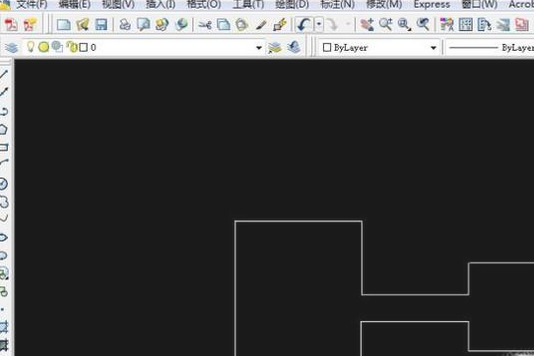
点击“标注”,下拉菜单中选择“快速标注”。
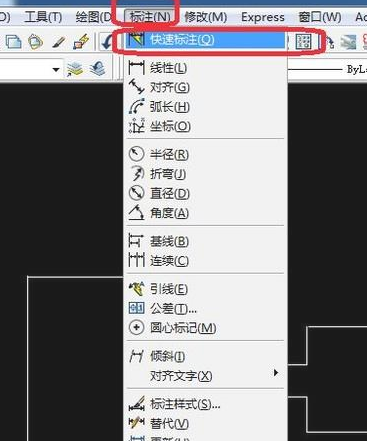
这时屏幕上出现提示,“选择要标注的几何图形”,用鼠标把全部图形选中,选中之后组成图形的线变成虚线。
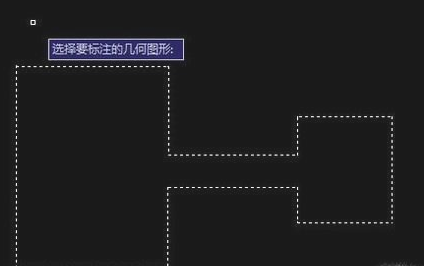
右键再点击下确认(或回车),屏幕上接下来要求指定标注线的位置,把鼠标移动到合适位置点击一下即可。
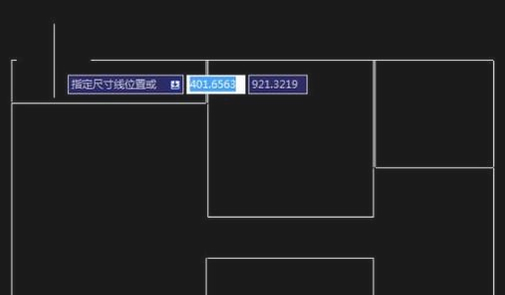
这样多个标注就同时出现,要是需要修改单个标注的话,只要右键点击,选择“特性”,就可对单个标注进行修改了。
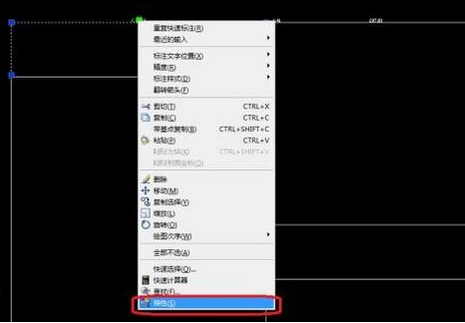
最后点击“快速标注”,选中整个图形之后,鼠标往左右移动指定标注线,就能进行纵向的一次性标注,效果如图所示。
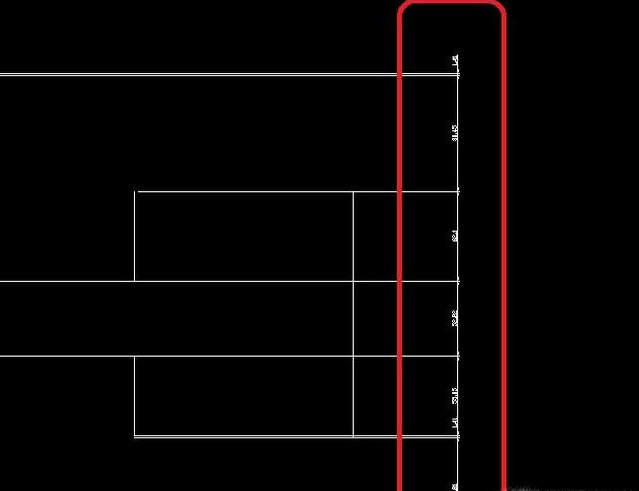
以上就是iefans小编为大家带来的AutoCAD快速标注使用操作过程介绍,希望对大家有所帮助,手机百度或者关注自由互联,每天了解最新的资讯内容。
